方法一:
1 鼠标点击“开始”菜单,单击“控制面板”;

2 在“控制面板”界面中,点击“系统和安全”

3 在“系统”下选择“设备管理器”

4 打开设备管理器如下图

方法二:
1 在键盘上按“win+R”快捷键,打开开始菜单,右键单击“计算机”,选择“属性”

2 左侧菜单处选择“设备管理器”,即打开设备管理器面板。如图6所示

方法三:
找到桌面计算机图标,右键选择设备管理器

方法四:
打开开始菜单,再搜索栏目中输入设备管理器,我们就能看见最上方出现了任务管理器,点击进入即可

方法五:
1、按住Win+R,打开【运行】,输入devmgmt.msc命令。设备管理器此时就会马上弹出,这是最快捷的方法,但是必须记住这个命令符(device management)。
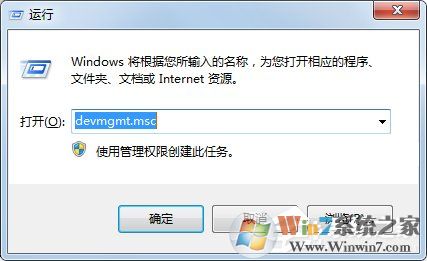
总结:以上就是打开设备管理器的五种方法了,希望对大家有帮助